Сильно греется ноутбук и выключается: причины перегрева и что можно сделать
Содержание
Почему греется и выключается ноутбук в приложениях, играх
При работе с приложениями или в играх, ваш ноутбук стал сильно нагреваться, зависать, выключаться и перезагружаться? Значит вам необходимо срочно принять меры по устранению неполадок с системой вентиляции ноутбука.
В этой статье, мы как раз-таки подробно рассмотрим, что делать, если нагревается ноутбук, а также как избавиться от выключения и перезагрузки ноутбука при перегреве.
Почему греется ноутбук и что с этим делать?
На самом деле, причин по которым греется ноутбук — очень много. Таким образом, нельзя дать один простой и точный ответ, который бы помог исправить данную проблему. Тем не менее, рассмотрите каждую причину, описанную ниже.
Вы не соблюдаете правила эксплуатации ноутбука
Самая распространенная ошибка, которую допускают пользователи, не знающие о принципах работы системы вентиляции ноутбука.
При работе с ноутбуком, необходимо, чтобы нижняя панель корпуса не была полностью закрыта от потока входящего воздуха системой вентиляции. Таким образом, не стоит ставить ноутбук на постель, иначе возможен перегрев, а затем принудительное отключение системы.
Таким образом, не стоит ставить ноутбук на постель, иначе возможен перегрев, а затем принудительное отключение системы.
- Важно! Старайтесь эксплуатировать ноутбук должным образом, оставляя нижнюю часть корпуса всегда открытой для того, чтобы вентилятор мог поглощать холодный воздух.
Кроме того, если вы правильно соблюдаете правила эксплуатации ноутбука, и при этом он всё равно нагревается, значит вы пользуетесь тяжелой программой, либо запустили требовательную игру. В таком случае нельзя ничего сделать, кроме как приобрести специальную платформу с вентиляторами в качестве дополнительной системы охлаждения.
Система вентиляции перестала работать
Если вы заметили, что в один день ноутбук стал тише работать и при этом начал нагреваться гораздо быстрее — это значит, что система вентиляции перестала работать. Для полного понимания ситуации и убеждения того, что кулер действительно перестал вращаться, воспользуйтесь следующими инструкциями:
- Шаг 1.
 Включите ноутбук, а затем не закрывая крышку монитора переверните корпус, чтобы рассмотреть, как работает вентилятор.
Включите ноутбук, а затем не закрывая крышку монитора переверните корпус, чтобы рассмотреть, как работает вентилятор. - Шаг 2. Если вы заметили, что вентилятор крутится очень медленно, то попробуйте установить специальную программу для переключения режимов работы системы вентиляции. Подобные манипуляции можно произвести практически на всех моделях ноутбуков.
- Шаг 3. Если вентилятор вообще не крутится, значит он перестал работать. Таким образом возникает необходимость замены на новый.
В корпусе и запчастях ноутбука скопилась пыль
Если решившись разобрать ноутбук, вы обнаружите рабочий вентилятор и прилипнувший слой пыли под лопастями, то не удивляйтесь, почему ноутбук ранее перегревался и выключался. Теперь аккуратно снимите вентилятор, удалите пыль на запчастях и корпусе ноутбука при помощи зубной щетки, пылесоса, а также электрического насоса, который позволит продуть воздухом труднодоступные места.
На платформе процессора высохла термопаста
Как известно, для лучшей теплоотдачи на ноутбуке используется термопаста, которая наносится на платформу процессора. Стоит заметить, что срок годности термопасты зависит от использования ноутбука. Тем не менее, если вы заметили, что ноутбук стал быстрее нагреваться, а затем принудительно отключаться, даже при обычном простое, значит необходимо заменить термопасту, а как это сделать, мы расскажем ниже:
Стоит заметить, что срок годности термопасты зависит от использования ноутбука. Тем не менее, если вы заметили, что ноутбук стал быстрее нагреваться, а затем принудительно отключаться, даже при обычном простое, значит необходимо заменить термопасту, а как это сделать, мы расскажем ниже:
- Шаг 1. Переверните ноутбук корпусом вверх, открутите винты, а затем снимите корпус.
- Шаг 2. Теперь открутите винты, которые крепят систему вентиляции. Обязательно снимите медную трубку, так как она препятствует свободному доступу к процессору.
- Шаг 3. После этого откройте крышку, которая фиксирует и защищает центральный процессор от физических воздействий, а затем удалите старую термопасту с платформы.
- Шаг 4. После этого нанесите новый слой термопасты, установите крышку вентилятора и медную трубку.
Ну что же, сегодня мы рассказали множество информации по части нагревания ноутбуков, а также предоставили несколько способов избежания данной проблемы.
Видео: Почему перегревается ноутбук, процессор или видеокарта. Как это исправить.
Греется ноутбук — сервисный центр Rabit.ru
Работаем в Москве более 15 лет
Гарантия на все работы от 1 года
Диагностика проблем бесплатно
Почему ноутбук греется?
Ремонтируем и обслуживаем все
бренды ноутбуков в Москве и области
Если Вы не нашли свой бренд ноутбука — не расстраивайтесь! Наши мастера
обслужат технику любого производителя.
Acer
Apple
Asus
Haier
Dell
Digma
Fujitsu
Honor
HP
Huawei
Lenovo
Prestigio
Irbis
Xiaomi
MSI
Razer
Rover
Samsung
Sony
Toshiba
Ноутбук греется? Предлагаем ремонт по выгодной цене
| Ремонт / замена кулера | До 1 часа | 410 ₽ |
| Чистка от пыли | До 1 часа | 450 ₽ |
| Ремонт / замена системы охлаждения | До 1 часа | 800 ₽ |
| Выезд мастера | В день обращения | Бесплатно |
| Диагностика поломки | До 1 часа | Бесплатно |
Часто задаваемые вопросы
- org/Question»>
3Почему сильно греется блок питания (зарядка) ноутбука, что делать?
Скорее всего, мощность зарядного устройства не соответствует заявленной.
 Такое возможно, если вы используете не оригинальный блок. Приобретите фирменное ЗУ. Если проблема не исчезнет, обратитесь к специалистам. Они проведут диагностику и определят, из-за чего происходит перегрев.
Такое возможно, если вы используете не оригинальный блок. Приобретите фирменное ЗУ. Если проблема не исчезнет, обратитесь к специалистам. Они проведут диагностику и определят, из-за чего происходит перегрев.5Ноутбук сильно греется и выключается, что делать?
Аварийное отключение ноутбука связано с превышением температуры критических отметок. То есть из-за нагрева срабатывает защита. В данном случае поможет чистка, замена вентилятора или термопасты. Для выполнения перечисленных задач нужно обратиться в сервисный центр.
org/Question»>9Цифровую технику каких марок вы можете отремонтировать?
Мы устраняем неисправности цифровой техники всех современных брендов.
1Почему сильно греется ноутбук?
Возможно, штатного охлаждения не хватает для отвода тепла – приобретите специальную подставку, которая снизит температуру внутренних компонентов. Также может потребоваться чистка с заменой термопасты, но эту задачу лучше доверить специалистам.
7Я проживаю в Московской области. Могу я сделать заявку на ремонт?
Да, мы выезжаем по заявкам в любую точку Москвы, а также в пределах 30 км от МКАД.
Команда специалистов со стажем от 7 лет
Роман ПархоменкоСервисный инженер, стаж 10 лет
Михаил СедловСервисный инженер, стаж 7 лет
Сергей ГофаровСервисный инженер, стаж 9 лет
Александр БасовСервисный инженер, стаж 8 лет
Остались вопросы? Задайте их нашему мастеру
Обслуживаем все районы Москвы
Подмосковье до 30 км от МКАД.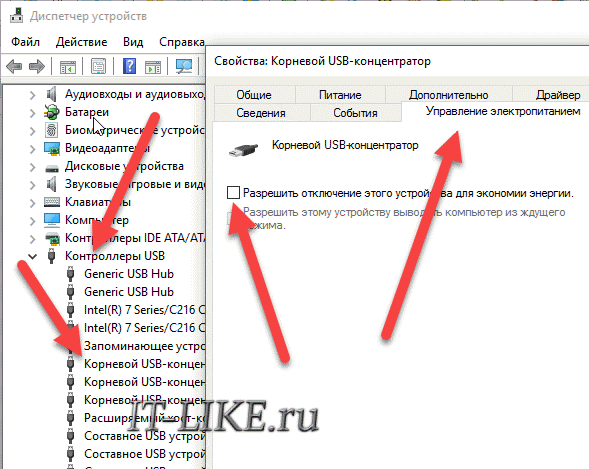
Ноутбук греется и выключается, что делать?
Проблема с электрическими и электронными компонентами заключается в том, что они нагреваются во время работы. Чтобы решить эту проблему, ноутбуки имеют сложный механизм охлаждения. Однако, когда необычный элемент нарушает работу этой системы, ПК имеет тенденцию к перегреву. И когда температура превышает определенный порог, он в конце концов выключается. Даже если он снова включится через несколько минут ожидания, вам придется найти источник проблемы, чтобы решить ее и, таким образом, предотвратить повторение этого явления. Вот что мы увидим в этой статье, ответив на вопрос: что делать, если ноутбук нагревается, а затем выключается?
Почему ваш ноутбук нагревается и выключается?
Все ноутбуки оснащены системой безопасности , позволяющей выключать машину в случае перегрева . Этот автоматический выключатель предотвращает повреждение компонентов, чувствительных к чрезмерно высоким температурам. Действительно, в случае перегрева некоторые компоненты могут расплавиться или выйти из строя и, следовательно, работать неправильно. В конце концов, тот факт, что ваш ноутбук выключается при перегреве, является признаком того, что он работает нормально. Тем не менее, перегрев является ненормальным и обязательно происходит из-за внутренней неисправности вашего ноутбука . Поэтому вам придется попытаться определить, откуда он взялся, чтобы решить вашу проблему.
Действительно, в случае перегрева некоторые компоненты могут расплавиться или выйти из строя и, следовательно, работать неправильно. В конце концов, тот факт, что ваш ноутбук выключается при перегреве, является признаком того, что он работает нормально. Тем не менее, перегрев является ненормальным и обязательно происходит из-за внутренней неисправности вашего ноутбука . Поэтому вам придется попытаться определить, откуда он взялся, чтобы решить вашу проблему.
Перегрев, приводящий к выключению ноутбука, может иметь несколько причин :
- Грязный и пыльный ПК
- забитые вентиляционные отверстия
- уставший или сломанный вентилятор
- вирус на ноутбуке
- 2
- 2 9 существующая термопаста
- неисправный компонент из-за естественного износа или производственного брака
- перегруженный ПК, не подходящий для приложения или слишком старый программное обеспечение для редактирования, просмотр фильма и т.
 д.). Это совершенно нормально, так как элементы ПК (видеокарта, вентилятор, процессор и т. д.) начинают работать с большей нагрузкой. И именно при работе элементов ноутбука на полную мощность возникает аномальный нагрев.
д.). Это совершенно нормально, так как элементы ПК (видеокарта, вентилятор, процессор и т. д.) начинают работать с большей нагрузкой. И именно при работе элементов ноутбука на полную мощность возникает аномальный нагрев.Если вы не устраните проблему, она может повториться и компоненты будут повреждены. Итак, , чтобы ваш ноутбук не нагревался и не выключался сам по себе , попробуйте выявить сбой, чтобы эффективно решить его и снова найти работающее устройство. Будьте осторожны, если ваш ноутбук нагревается и издает запах горелого или дымит, проблема может быть более серьезной. В таком случае предлагаем вам прочитать нашу статью: Ноутбук, который пахнет горелым.
Что делать, если ноутбук перегревается, а затем выключается?
Мы только что видели это когда ваш ноутбук нагревается и выключается, есть несколько причин может быть причиной. Затем следуйте нашему руководству, чтобы попытаться эффективно решить проблему.

Важное заявление об отказе от ответственности : Действия по устранению неполадок варьируются от самых простых до самых сложных. Если вы не в состоянии справиться с этим, вызовите профессионального ремонтника. Внимание, опасность поражения электрическим током и необратимого повреждения ПК (короткое замыкание). Выключите устройство и всегда отключайте его питание перед работой с ним. Используйте антистатические перчатки и коврики. Если ваш ноутбук перегревается и выключается, это гарантия , не вскрывайте ПК и немедленно обратитесь в сервисную службу производителя. Разборка ноутбука аннулирует ваши гарантийные права!
Пусть ноутбук дышит, когда он нагревается и выключается
Ноутбуки нагреваются чаще, чем настольные компьютеры, из-за их более ограниченной вентиляции. А одному ноутбуку нужен воздух для охлаждения его компонентов и, таким образом, предотвращения перегрева. Поэтому необходимо убедиться, что некоторые вентиляционные отверстия остаются свободными для доступа и, следовательно, они не заблокированы.

На ноутбуке вентиляционные отверстия могут быть внизу, сбоку или сзади. Проверьте их местоположение, а затем убедитесь, что они все еще свободны. Не кладите портативный компьютер, который нагревается и выключается, на мягкое одеяло или подставку, которая может задушить устройство. Если вентиляционное отверстие находится под компьютером, лучше приподнять его, чтобы улучшить циркуляцию воздуха, или, по крайней мере, использовать его на плоской твердой поверхности.
Также обязательно Используйте ноутбук в проветриваемом помещении, при не высоких температурах (не более 30°С). Наконец, не забывайте регулярно очищать вентиляционные решетки с помощью мягкой ткани или антистатического спрея со сжатым воздухом. Обратите внимание, данная манипуляция производится при выключенном ПК и отключенном от источника питания.
Читайте также: Прыгает изображение на ноутбуке, что делать?
Сортировка в ноутбуке
Если вы обнаружите, что ваш ноутбук ненормально нагревается при запуске , это может быть перегрузка и поэтому он работает на полной скорости.
 В этом случае переберите операционную систему с вашего ПК, удалив приложения, игры, программное обеспечение, документы, видеофайлы или фотографии и т. д., которые вы больше не используете. Вы можете удалить их или перенести на внешний жесткий диск. Когда вы используете ресурсоемкое приложение, программное обеспечение или игру, остановите другие программы, потребляющие системные ресурсы. Наконец, если вы используете требовательное программное обеспечение, которое не можете удалить, настройте его так, чтобы оно больше не запускалось автоматически при включении устройства.
В этом случае переберите операционную систему с вашего ПК, удалив приложения, игры, программное обеспечение, документы, видеофайлы или фотографии и т. д., которые вы больше не используете. Вы можете удалить их или перенести на внешний жесткий диск. Когда вы используете ресурсоемкое приложение, программное обеспечение или игру, остановите другие программы, потребляющие системные ресурсы. Наконец, если вы используете требовательное программное обеспечение, которое не можете удалить, настройте его так, чтобы оно больше не запускалось автоматически при включении устройства.Примечание: Если ваш компьютер перегревается при запуске определенного приложения или игры , также возможно, что его возможности не приспособлены для его поддержки . В этом случае компьютер работает на полной скорости, пытаясь успевать за запущенным приложением или игрой. К сожалению, если это ваш случай, то ничего другого не остается, как сменить компьютер на более мощный.
 Вы все еще можете попытаться остановить другие программы, использующие много системных ресурсов, и использовать внешний кулер (вентилятор или охлаждающий коврик). Однако это всего лишь дополнение, которое не заменяет внутреннюю вентиляцию или мощность вашего ПК. В долгосрочной перспективе компоненты вашего ПК могут быть повреждены.
Вы все еще можете попытаться остановить другие программы, использующие много системных ресурсов, и использовать внешний кулер (вентилятор или охлаждающий коврик). Однако это всего лишь дополнение, которое не заменяет внутреннюю вентиляцию или мощность вашего ПК. В долгосрочной перспективе компоненты вашего ПК могут быть повреждены.Выполните сканирование с помощью антивируса
Когда ваш ноутбук нагревается и затем выключается , ваше устройство также может быть жертвой вируса . Это тем более вероятно, если ваш портативный ПК перегревается даже при выполнении базовых задач, не требующих больших усилий от компьютера (Word, запуск поиска в поисковике и т.д.). В этом случае запустите антивирусную проверку. Выберите хороший антивирус (есть бесплатные, которые можно попробовать), который сможет обнаруживать все типы вирусов.
Чистый ноутбук, который нагревается и выключается
Когда ваш ноутбук нагревается и выключается самостоятельно, в большинстве случаев проблема в том, что он грязный .
 Действительно, ноутбуки всасывают грязь и пыль из среды, в которой они находятся. А кто говорит пыль, говорит перегрев. Действительно, он оседает на вентиляционных решетках, электронных компонентах и лопастях вентилятора(ов). Это заставляет ваш ноутбук работать усерднее, в то время как механизм вентиляции менее хорош. Как вы уже поняли, это приводит к повышению температуры внутри ноутбука и, следовательно, к перегреву. Если вы никогда не чистили устройство внутри, можно с уверенностью сказать, что проблема исходит оттуда. Это тем более вероятно, если компьютер контактирует с шерстью животных или сигаретным дымом.
Действительно, ноутбуки всасывают грязь и пыль из среды, в которой они находятся. А кто говорит пыль, говорит перегрев. Действительно, он оседает на вентиляционных решетках, электронных компонентах и лопастях вентилятора(ов). Это заставляет ваш ноутбук работать усерднее, в то время как механизм вентиляции менее хорош. Как вы уже поняли, это приводит к повышению температуры внутри ноутбука и, следовательно, к перегреву. Если вы никогда не чистили устройство внутри, можно с уверенностью сказать, что проблема исходит оттуда. Это тем более вероятно, если компьютер контактирует с шерстью животных или сигаретным дымом.Чтобы решить проблему и понизьте температуру внутри ноутбука , так что вам придется чистить . Для того, чтобы провести тщательную очистку, лучше всего открыть его. Для этого просто снимите заднюю панель ПК, удалив винты с помощью отвертки. Будьте осторожны, не применяйте силу, если панель сопротивляется, возможно, вам не хватает винтов, которые нужно открутить.
 Затем, используя антистатический баллон со сжатым воздухом (и, следовательно, подходящий для электронных устройств), продуйте воздухом различные порты, слоты, вентиляторы (удерживая их пальцем, чтобы они не работали) и компоненты портативного ПК. Вы также можете использовать маленькую мягкую щетку или сухую мягкую безворсовую ткань на сильно загрязненных или запыленных участках.
Затем, используя антистатический баллон со сжатым воздухом (и, следовательно, подходящий для электронных устройств), продуйте воздухом различные порты, слоты, вентиляторы (удерживая их пальцем, чтобы они не работали) и компоненты портативного ПК. Вы также можете использовать маленькую мягкую щетку или сухую мягкую безворсовую ткань на сильно загрязненных или запыленных участках.В целях профилактики и для регулярной чистки вашего ноутбука вы можете просто очистить вентиляционные решетки с помощью бомбы со сжатым воздухом, подходящей для электронных компонентов.
Очевидно, что все эти манипуляции закончены!
Замените вентилятор ноутбука
После очистки вентилятора (вентиляторов) проверьте его состояние. Фактически лопасть или механизм вентилятора могут быть сломаны и больше не могут выполнять свою охлаждающую функцию. Поскольку он охлаждает ноутбук, если он неисправен, ваш ноутбук будет очень сильно нагреваться и, следовательно, выключится.

Убедитесь, что ни одно из его лезвий не повреждено и не сломано. Также проверьте, хорошо ли он крутится, покрутив его рукой. Если вы чувствуете сопротивление, вероятно, он поврежден. В этом случае замените вентилятор.
Добавить внешнее охлаждающее устройство
Также обратите внимание, что бывает так, что некоторые ноутбуки имеют только вентилятор и поэтому их вентиляция ограничена и недостаточно эффективна. Если вы обнаружите, что ваш вентилятор постоянно работает с бешеной скоростью, вы также можете добавить внешний кулер к ПК , чтобы освободить его. Вы можете приобрести внешний вентилятор или охлаждающий коврик (или пластины). Очевидно, что это дополнение и не заменяет внутреннюю вентиляцию. Следовательно, это будет иметь эффект, только если внутренний вентилятор работает нормально.
Добавление термопасты в горячий ноутбук
Наконец, может случиться так, что ваш ноутбук ненормально нагревается и выключается из-за того, что термопаста вашего процессора устала или полностью исчезла .
 Действительно, проще говоря, термопаста позволяет отводить тепло от процессора к вентилятору. Со временем он имеет тенденцию исчезать и больше не позволяет охлаждать процессор, который, следовательно, имеет тенденцию к перегреву.
Действительно, проще говоря, термопаста позволяет отводить тепло от процессора к вентилятору. Со временем он имеет тенденцию исчезать и больше не позволяет охлаждать процессор, который, следовательно, имеет тенденцию к перегреву.В этом случае необходимо будет добавить или заменить термопасту на процессоре. Будьте осторожны, не кладите слишком много! Поскольку манипуляция деликатная, мы советуем вам ознакомиться с видео-уроками, чтобы выполнить манипуляцию. Если у вас есть какие-либо сомнения или вы не подходите для операции, вызовите специалиста, потому что вы рискуете необратимо повредить свой компьютер в случае неправильного обращения.
Замените аккумулятор
Если аккумулятор вашей машины больше не держит заряд и/или заряжается очень долго, вероятно, срок его службы подходит к концу. Когда батарея неисправна, время зарядки увеличивается, и поэтому батарея имеет тенденцию к ненормальному нагреву. Если вы находитесь в такой ситуации, замена батареи может позволить вашему компьютеру снизить температуру на несколько градусов и, следовательно, больше не выключаться.

Вызвать мастера по ремонту
Если вам не удалось диагностировать причину поломки или вы не компетентны в проведении манипуляций, вам придется вызвать мастера по телефону . Аналогично, если вы выполнили все манипуляции, но ваш ноутбук продолжает перегреваться и выключается , так как проблема может исходить от неисправного внутреннего компонента . В этом случае мастер по ремонту сможет провести гораздо более глубокую диагностику и отремонтировать ваш ПК.
Если на ваш компьютер распространяется гарантия, обратитесь в службу послепродажного обслуживания производителя для бесплатного ремонта или замены. С другой стороны, если вы больше не имеете права на гарантию, обратитесь к независимому ремонтнику. В этом случае будьте осторожны, чтобы запросить оценку, чтобы избежать неприятного сюрприза, потому что в зависимости от возраста и состояния вашего ноутбука иногда лучше заменить его.
Если ваш ноутбук слишком стар, он, безусловно, больше не может поддерживать обновления, игры, программное обеспечение, текущие приложения.
 В этом случае советуем заменить его на новый, более мощный компьютер.
В этом случае советуем заменить его на новый, более мощный компьютер.Ноутбук Acer перегревается и выключается: 5 исправлений
ноутбук Acer перегревается и выключается
Ноутбуки Acer стали звездами рынка недорогих и средних ноутбуков в последние годы, каким-то образом умудряясь сочетать относительно высококачественные функции с невероятно разумными Цены. На самом деле, они, как правило, стоят на голову выше всех в своем ценовом диапазоне, если вы остановитесь и посмотрите на характеристики рядом.
Однако, когда речь идет о технологиях, всегда есть компромисс. Все эти функции имеют свою цену, и с точки зрения бренда Acer наиболее заметной из них является то, что они имеют тенденцию к иногда перегревается .
Пользователи Acer уже давно обсуждают проблему перегрева, поэтому мы не собираемся сообщать здесь какие-либо поразительные и шокирующие новости.
Однако мало кто говорит о том, что вы можете сделать, чтобы предотвратить перегрев и выключение.
 Как оказалось, есть немало вещей, которые можно сделать, чтобы свести к минимуму риск того, что это происходит так часто, как сейчас.
Как оказалось, есть немало вещей, которые можно сделать, чтобы свести к минимуму риск того, что это происходит так часто, как сейчас.Основная причина этой проблемы с перегревом заключается в том, что довольно немногие компоненты вашего Acer будут работать до отказа , нагреваясь при этом.
В конце концов, когда эти части станут слишком горячими, Acer скажет себе выключить , чтобы предотвратить необратимое повреждение. Так что, хотя это раздражает, все было бы намного хуже, если бы он не отключился в этот момент.
Чтобы исправить это, вы можете сделать несколько вещей. Они будут варьироваться по сложности от вещей, с которыми может легко справиться любой, до вещей, для которых потребуется технический специалист или опытный энтузиаст.

По этой причине мы рекомендуем вам прочитать их все, а затем выбрать исправление (или их комбинацию), которое вам удобно. Конечно, чем больше из этих советов вы включите в микс, тем больше шансов, что вы избавитесь от проблемы. Давайте углубимся в это.
- Очистка вентиляционных отверстий
Одним из ключевых моментов, позволяющих предотвратить перегрев вашего Acer, является наличие достаточного количества через него циркулирует холодный воздух . Таким образом, компоненты не просто втиснуты в душное пространство, становясь все горячее и горячее.
Сами Acer предусмотрели это, и поэтому встроили вентиляционные отверстия, чтобы улучшить ситуацию с потоком воздуха. Но они могут легко забить все виды вещей в них с течением времени, что делает проблему перегрева намного хуже, чем она должна быть.
К счастью, это одна из тех вещей, о которых можно позаботиться, не выходя из собственного дома и с нулевым бюджетом.
 Все, что вам действительно нужно сделать, это попытаться сдуйте как можно больше пыли с различных вентиляционных отверстий вашего ноутбука так тщательно, как только сможете. Но мы не собираемся останавливаться на достигнутом.
Все, что вам действительно нужно сделать, это попытаться сдуйте как можно больше пыли с различных вентиляционных отверстий вашего ноутбука так тщательно, как только сможете. Но мы не собираемся останавливаться на достигнутом.Пыль тоже может попасть за вентиляционные отверстия. Итак, как бы нелепо это ни казалось, следующее, что нужно сделать, это взять пылесос и попытаться высосать таким образом всю оставшуюся пыль.
При этом следите за тем, чтобы между концом пылесоса и фактическим вентиляционным отверстием сохранялось небольшое расстояние . Хотя и редко, некоторые из более мощных пылесосов могут фактически перемещать внутренние компоненты своей силой, если они слишком близко.
- Проверка ноутбука на наличие пыли внутри
Теперь этот шаг работает по тому же принципу, что и первый, но немного углубляется в работу ноутбука. Конечно, видя, как пыль может попасть в вентиляционные отверстия, вполне возможно, что некоторые из них проникли довольно глубоко внутрь.

Когда это происходит, воздух не может свободно перемещаться между внешним корпусом и перегревающимися компонентами. Тем не менее, это не то, что вы можете найти, если вы не очень разбираетесь в технике и не чувствуете себя комфортно, разбирая ноутбук и собирая его снова.
По этой причине мы рекомендуем вам обратиться за помощью к местному специалисту , которому вы доверяете. Все, что вам нужно попросить их сделать, это выполнить обычную очистку, чтобы помочь в ситуации перегрева.
Интересно, что обычно рекомендуется делать это ежемесячно. Мы должны признать, что мы нашли это довольно нереалистичным, и что никто на самом деле не в курсе, когда дело доходит до этого. Раз в 6 месяцев должно быть нормально.
- Настройте параметры батареи
С этого момента не каждый шаг потребует от вас вставать и осознавать, что вы — ваше устройство.
 Есть также несколько вещей, которые вы можете сделать, не тратя ничего и не разбирая ничего.
Есть также несколько вещей, которые вы можете сделать, не тратя ничего и не разбирая ничего.Одно из этих действий не требует ничего, кроме нескольких изменений настроек. Хотя перегрев может быть признаком того, что батарею, возможно, необходимо заменить, есть способ немного продлить ее жизнь. Поэтому вместо этого мы предлагаем вам попробовать зайти в меню настроек и изменить настройки батареи на режим энергосбережения.
В режиме экономии заряда батареи ваш ноутбук оптимизирует работу в фоновом режиме, снижая общую нагрузку на различные компоненты внутри и предотвращая их перегрев так же быстро. Итак, этот совет мы обязательно запомним.
- Нанесение термопасты
Наше четвертое решение снова потребует либо вас, либо специалиста с небольшими навыками. Мы говорим это потому, что для нанесения термопасты туда, где это необходимо, вам нужно будет снова открыть ноутбук и вплотную подойти к компонентам внутри.

Затем необходимо нанести термопасту на ЦП (или ИС), чтобы обеспечить лучшую теплопередачу между радиатором и термопастой.
Термопаста, которая вам понадобится для этого, можно купить в любом старом хозяйственном магазине в виде густой пасты. Любой техник будет иметь его под рукой, так как он регулярно используется в их работе.
- Использование или сборка стола для ноутбука
Для нашего последнего исправления мы возвращаемся к основам — то есть здесь действительно не требуется никакого уровня технических навыков, и вам, возможно, также не нужно ничего тратить. Довольно часто ноутбук может перегреваться по той простой причине, что горячий воздух не выталкивается из ноутбука достаточно быстро.
Например, если ноутбук всегда лежит горизонтально на поверхности, нижние вентиляционные отверстия нагнетают горячий воздух прямо в него. Есть специально построенные столы для ноутбуков со встроенными вентиляционными отверстиями для предотвращения этого.


 Включите ноутбук, а затем не закрывая крышку монитора переверните корпус, чтобы рассмотреть, как работает вентилятор.
Включите ноутбук, а затем не закрывая крышку монитора переверните корпус, чтобы рассмотреть, как работает вентилятор. Такое возможно, если вы используете не оригинальный блок. Приобретите фирменное ЗУ. Если проблема не исчезнет, обратитесь к специалистам. Они проведут диагностику и определят, из-за чего происходит перегрев.
Такое возможно, если вы используете не оригинальный блок. Приобретите фирменное ЗУ. Если проблема не исчезнет, обратитесь к специалистам. Они проведут диагностику и определят, из-за чего происходит перегрев. д.). Это совершенно нормально, так как элементы ПК (видеокарта, вентилятор, процессор и т. д.) начинают работать с большей нагрузкой. И именно при работе элементов ноутбука на полную мощность возникает аномальный нагрев.
д.). Это совершенно нормально, так как элементы ПК (видеокарта, вентилятор, процессор и т. д.) начинают работать с большей нагрузкой. И именно при работе элементов ноутбука на полную мощность возникает аномальный нагрев.

 В этом случае переберите операционную систему с вашего ПК, удалив приложения, игры, программное обеспечение, документы, видеофайлы или фотографии и т. д., которые вы больше не используете. Вы можете удалить их или перенести на внешний жесткий диск. Когда вы используете ресурсоемкое приложение, программное обеспечение или игру, остановите другие программы, потребляющие системные ресурсы. Наконец, если вы используете требовательное программное обеспечение, которое не можете удалить, настройте его так, чтобы оно больше не запускалось автоматически при включении устройства.
В этом случае переберите операционную систему с вашего ПК, удалив приложения, игры, программное обеспечение, документы, видеофайлы или фотографии и т. д., которые вы больше не используете. Вы можете удалить их или перенести на внешний жесткий диск. Когда вы используете ресурсоемкое приложение, программное обеспечение или игру, остановите другие программы, потребляющие системные ресурсы. Наконец, если вы используете требовательное программное обеспечение, которое не можете удалить, настройте его так, чтобы оно больше не запускалось автоматически при включении устройства. Вы все еще можете попытаться остановить другие программы, использующие много системных ресурсов, и использовать внешний кулер (вентилятор или охлаждающий коврик). Однако это всего лишь дополнение, которое не заменяет внутреннюю вентиляцию или мощность вашего ПК. В долгосрочной перспективе компоненты вашего ПК могут быть повреждены.
Вы все еще можете попытаться остановить другие программы, использующие много системных ресурсов, и использовать внешний кулер (вентилятор или охлаждающий коврик). Однако это всего лишь дополнение, которое не заменяет внутреннюю вентиляцию или мощность вашего ПК. В долгосрочной перспективе компоненты вашего ПК могут быть повреждены. Действительно, ноутбуки всасывают грязь и пыль из среды, в которой они находятся. А кто говорит пыль, говорит перегрев. Действительно, он оседает на вентиляционных решетках, электронных компонентах и лопастях вентилятора(ов). Это заставляет ваш ноутбук работать усерднее, в то время как механизм вентиляции менее хорош. Как вы уже поняли, это приводит к повышению температуры внутри ноутбука и, следовательно, к перегреву. Если вы никогда не чистили устройство внутри, можно с уверенностью сказать, что проблема исходит оттуда. Это тем более вероятно, если компьютер контактирует с шерстью животных или сигаретным дымом.
Действительно, ноутбуки всасывают грязь и пыль из среды, в которой они находятся. А кто говорит пыль, говорит перегрев. Действительно, он оседает на вентиляционных решетках, электронных компонентах и лопастях вентилятора(ов). Это заставляет ваш ноутбук работать усерднее, в то время как механизм вентиляции менее хорош. Как вы уже поняли, это приводит к повышению температуры внутри ноутбука и, следовательно, к перегреву. Если вы никогда не чистили устройство внутри, можно с уверенностью сказать, что проблема исходит оттуда. Это тем более вероятно, если компьютер контактирует с шерстью животных или сигаретным дымом. Затем, используя антистатический баллон со сжатым воздухом (и, следовательно, подходящий для электронных устройств), продуйте воздухом различные порты, слоты, вентиляторы (удерживая их пальцем, чтобы они не работали) и компоненты портативного ПК. Вы также можете использовать маленькую мягкую щетку или сухую мягкую безворсовую ткань на сильно загрязненных или запыленных участках.
Затем, используя антистатический баллон со сжатым воздухом (и, следовательно, подходящий для электронных устройств), продуйте воздухом различные порты, слоты, вентиляторы (удерживая их пальцем, чтобы они не работали) и компоненты портативного ПК. Вы также можете использовать маленькую мягкую щетку или сухую мягкую безворсовую ткань на сильно загрязненных или запыленных участках.
 Действительно, проще говоря, термопаста позволяет отводить тепло от процессора к вентилятору. Со временем он имеет тенденцию исчезать и больше не позволяет охлаждать процессор, который, следовательно, имеет тенденцию к перегреву.
Действительно, проще говоря, термопаста позволяет отводить тепло от процессора к вентилятору. Со временем он имеет тенденцию исчезать и больше не позволяет охлаждать процессор, который, следовательно, имеет тенденцию к перегреву.
 В этом случае советуем заменить его на новый, более мощный компьютер.
В этом случае советуем заменить его на новый, более мощный компьютер. Как оказалось, есть немало вещей, которые можно сделать, чтобы свести к минимуму риск того, что это происходит так часто, как сейчас.
Как оказалось, есть немало вещей, которые можно сделать, чтобы свести к минимуму риск того, что это происходит так часто, как сейчас.
 Все, что вам действительно нужно сделать, это попытаться сдуйте как можно больше пыли с различных вентиляционных отверстий вашего ноутбука так тщательно, как только сможете. Но мы не собираемся останавливаться на достигнутом.
Все, что вам действительно нужно сделать, это попытаться сдуйте как можно больше пыли с различных вентиляционных отверстий вашего ноутбука так тщательно, как только сможете. Но мы не собираемся останавливаться на достигнутом.
 Есть также несколько вещей, которые вы можете сделать, не тратя ничего и не разбирая ничего.
Есть также несколько вещей, которые вы можете сделать, не тратя ничего и не разбирая ничего.

